介绍
数字钱包可能会让你的生活变得更加轻松。它们是多功能工具,允许你携带各种卡片、票据,甚至如果你将它们添加到数字钱包中,还可以携带钥匙。携带旅行票据很麻烦,丢失一张票绝对会毁掉你的一天。但是如果你知道如何将票添加到数字钱包中,你就少了一件需要跟踪的事情。
然而,整个过程一开始可能看起来很复杂。对于任何可能需要帮助的人——我们为你提供了支持!这份逐步指南将深入探讨如何链接银行卡、票据等更多内容。
添加内容到苹果、谷歌和三星钱包的区别
根据我们的发现,Apple Pay、Google Wallet 和 Samsung Wallet 之间唯一显著的区别是它们运行的平台和对 MST 技术的访问。
Apple Pay 仅限于苹果设备。
Samsung Wallet 仅在三星设备上可用。是唯一支持 MST 的。
Google Wallet 可以从任何安卓设备访问。如果你出于某种原因不喜欢默认选项,你甚至可以将其下载到三星智能手机上。
什么是 MST?
它代表磁性安全传输。这是一种允许你通过将设备靠近支付终端进行支付的技术,类似于你可能听说过的更流行的 NFC。不同之处在于,MST 即使在不支持 NFC 的终端上也能工作,因为它通过磁性模拟物理卡的刷卡。因此,使用 MST 你可以在更多地方支付。
除此之外,将卡片、票据和通行证添加到数字钱包的过程非常相似,无论你使用的是哪种设备和钱包。如果你在选择购买哪种设备,你可以忽略这一因素,因为所有这些钱包的工作效果都同样出色。
如何将卡添加到苹果钱包
要在 iPhone 上将银行卡添加到数字钱包,请按照以下步骤操作:
打开你的钱包应用

- 点击加号以添加卡片

选择借记卡或信用卡
使用您的iPhone相机扫描您的卡。如果您有虚拟卡并且无法扫描,只需点击底部按钮手动添加卡片详细信息。例如,这就是您如何在没有实体卡的情况下添加Chase数字卡

按照应用中的说明进行操作
就这些!您已成功将银行卡添加到您的Apple Wallet中。
如何将卡添加到Google Wallet
要将银行卡添加到Google Wallet,请按照以下步骤操作:
打开Google Wallet应用

使用设备的相机扫描您的卡。如果您有虚拟卡并且无法扫描,请在屏幕底部点击手动输入详细信息

- 在底部,点击 保存并继续

接受条款

如果您被要求验证您的支付方式,请从列表中选择一个选项,并按照应用中的说明进行操作。之后,您的卡将成功添加到 Google Wallet,您可以开始使用它
如何将卡添加到三星钱包
在您的设备上打开三星支付/三星钱包。

点击左上角的三条横线以打开菜单
然后,在菜单中点击信用卡/借记卡

使用设备的相机扫描您的卡片。
或者,您可以使用NFC添加卡片。为此,点击“使用NFC添加”,并将设备靠近卡片。如何将数字卡添加到Samsung Wallet:如果您有虚拟卡并且无法扫描,只需点击底部按钮手动添加卡片详细信息。按照说明注册您的卡片。您需要同意条款和条件。
完成说明后,您的卡片将被添加到Samsung Wallet中。
将其他内容添加到数字钱包
您可以将远不止银行卡的内容添加到数字钱包中。
正如您在前一部分中看到的,向所有三个钱包添加元素的过程极为相似,因此我们将在下面的所有案例中使用Apple Pay作为示例。
如何将数字铁路卡添加到Apple Wallet
要将交通卡添加到Apple Wallet,您首先应检查您是否居住在支持Apple Pay支付的地点。您可以在这里进行检查。如果是,那么您可以将数字交通卡转移到Apple Wallet,或者将现有的实体卡转移到手机上进行支付。
在手机上打开Wallet应用。
点击添加按钮。
点击旅行卡。
从列表中选择一张旅行卡。您可以按卡片名称或位置进行搜索。
点击继续。
选择您想要添加到卡片上的金额,然后点击添加。
如果您想转移您的实体卡,请在此选择转移现有卡。按照屏幕上的说明添加您的旅行卡。
如何将数字名片添加到Apple Wallet
您甚至可以将数字钱包用于您的网络需求!要将数字名片添加到Apple Wallet,请按照以下步骤操作。
打开Apple Wallet应用。
点击加号。
点击添加卡片并选择扫描代码。
扫描您数字名片上的二维码。

之后,您的名片将被添加到钱包中,您可以开始使用它进行网络交流。
如何将票添加到 Apple Wallet
您还可以将其他物品添加到您的 Apple Wallet。如果提供商支持数字钱包,可以添加音乐会门票、健康通行证等许多其他物品。
打开包含您的登机牌、票或任何其他类型通行证的应用程序、电子邮件、通知或其他任何内容。
点击“添加到 Apple Wallet”。
按照屏幕上的说明进行操作。
您可能需要点击右上角的“添加”。
完成后,票将可以从 Wallet 应用中获取。
如何将数字礼品卡添加到 Apple Wallet
一些礼品卡与 Apple Wallet 兼容,可以添加到其中,以进一步减少需要跟踪的实体卡数量。然而,您不能手动添加大多数礼品卡。Visa、Mastercard 和美国运通礼品卡是例外——您可以像添加信用卡/借记卡一样添加它们。否则,您需要按照以下步骤进行操作。
检查您的礼品卡零售商是否受支持。您可以在这里进行检查。然而,根据我们的发现,列表并不完整,因此我们建议您查看礼品卡提供商的网站。
下载卡零售商的应用程序或访问其网站。
准备好后,导航到可以检查卡余额或将卡添加到 Apple Wallet 的页面。不同的礼品卡零售商可能会有所不同。
在此页面上,您应该能够看到您的卡详细信息和余额。如果卡受支持,还会有一个“添加到 Apple Wallet”按钮。点击它并按照屏幕上的说明进行操作。
之后,您就可以开始使用了。现在您可以使用您的礼品卡在店内支付商品。
提示和建议
如果您有新设备,请不要忘记先设置您的 Apple ID 或 Google 帐户。这可能是设置数字钱包所需的。
注意安全!设置生物识别认证以保护您的手机和您链接的卡。
旅行时不要过于依赖您的数字钱包。如果您的手机电池耗尽或当地商家不接受您的数字钱包作为支付方式,您不想被困住。随身携带一些现金以避免这种情况。
结论
数字钱包是一个强大的工具,显著简化了您的生活。现在您知道如何将卡添加到数字钱包,以及各种票证和通行证。如果您觉得本指南有帮助,您可能想阅读我们的其他数字钱包指南。




 7 min
7 min 10.5K
10.5K



